方法集
1、第一章
1.1、JavaScript核心语法
变量 数据类型 数组 运算符号 控制语句 注释 输入/输出 语法约定
1.2、核心语法—变量
- 先声明再使用
- 边声明边使用
1.3、核心语法-数据类型
- undefined:
- var width;
- 变量width没有初始值,将被赋予值undefined
- null:
- 表示一个空值,与undefined值相等
- number:
- var iNum=23; //整数
- var iNum=23.0; //浮点数
- boolean:
- true 和 false
- String:
- 一组被引号(单或双引号)括起来的文本
- var string=“This is JavaScript”;
1.4、数组
- 创建数组:
- var 数组名称 = new Array(length)
| 方法 | 说明 |
|---|---|
| .length | 检测长度 |
| .join() 输入字符 | 对数组元素进行分割 |
| .push() | 在数组后面添加元素并返回新长度,直接修改原数组 |
| .sort() | 对数组进行排序 |
| .reverse() | 翻转数组顺序 |
| .concat(参数) | 返回值是数组,拷贝新数组然后添加参数,不影响原数组 |
1.5、String对象
| 方法 | 说明 |
|---|---|
| .charAt | 根据下标获取字符 |
| .indexOf() | 查找某个指定的字符在字符串中首次出现的位置 如果没有找到返回-1 |
| .substring() | 查找某个下标到某个下标之间的字符串 -> 包前不包后; |
| .typeof(): | 检测变量的类型 |
1.6、核心语法—运算符号
| 类型 | 运算符 |
|---|---|
| 算术运算符 | + - * / % ++ — |
| 赋值运算符 | = += -= |
| 比较运算符 | > < >= <= == != =(*3) !== |
| 逻辑运算符 | && || ! |
三等和两等的区别:三个等号为完全相等,一对一比较每一位值 两个等号可以把数字型的12和字符型的比较相等
1.7、核心语法—逻辑控制语句
if条件语句
switch多分支语句
for、while循环语句
for-in
示例:
var fruit=[ "apple", "orange", "peach","banana"];
for(var i in fruit){
document.write(fruit[i]+"<br/>");
}
1.8、核心语法—常用的输入/输出
alert(“警告信息"); prompt(“提示信息”, “输入框的默认信息”);
1.9、函数
- 函数分为有参函数和无参函数和立即执行函数
//有参函数:
function 函数名(参数1,参数2,参数3,…){
[return 返回值] //可有可无
}
//无参函数
function 函数名( ){
document.write("")
}
//动态存储参数
function 函数名(){
console.log(argunments) //遍历实参
console.log(argunments.length) //查看argunments的长度,及实参的个数
console.log(argunments[0]) //通过下标找对应的实参
}
函数名(参数1,参数2,参数3)
//立即执行函数
(function(){
document.write("")
})();
//使用技巧 先搭建两个英文括号,然后在第一个括号内写有参无参函数
arguments:
| 方法 | 说明 |
|---|---|
| .length | 查看arguments的长度 |
| 按照索引的方式进行储存 | |
| 没有真正数组的一些方法 pop()等 |
1.9.1、常用函数方法:
| 方法 | 说明 |
|---|---|
| parseInt (“字符串”) | 转为整数类型 |
| parseFloat(“字符串”) | 转为浮点类型 |
| isNaN() | 用来检测变量数据类型 |
1.9.2、事件方法
| 方法 | 说明 |
|---|---|
| onclick | 鼠标点击左键触发 |
| onload | 完成加载时执行 |
| onfocus | 获得鼠标焦点触发 |
| onblur | 失去鼠标焦点触发 |
| onmouseover | 鼠标经过触发-会冒泡 |
| mouseenter | 鼠标经过触发-不会冒泡/捕获 |
| onmouseout | 鼠标离开触发 |
| onmousemove | 鼠标移动触发 |
| onmouseup | 鼠标弹起触发 |
| onmousedown | 鼠标按下触发 |
| onkeydown | 表示键盘按下时执行 |
| onchange | 内容改变时执行 |
2、第二章
| 方法 | 说明 |
|---|---|
| .alert(“提示信息”) | 弹出框 |
| .confirm(“提示信息”) | 弹出确认框 点击确定或取消 返回true false |
| .close( ) | 放进函数 用点击事件触发后关闭浏览器 |
| .open( ) | 打开新的浏览器 |
| 括号内三个参数 第一个为地址 第二个为名称 第三个为属性 例如: | |
| open(“https://www.baidu.com”,“baidu”,“width=100px,height=100px”) | |
2.1、history
| 方法 | 说明 |
|---|---|
| history.back() | 后退 点击后返回上一个页面 |
| history.forward() | 前进 点击后返回刚才覆盖的页面 |
| history.go() | 批量 括号内为负 则点击后退几步 反之则前进几步 |
2.2、location
| 方法 | 说明 |
|---|---|
| location.host | 显示当前的主机号和端口号 |
| location.hostname | 当前URL的主机名 |
| location.href | 设置或返回一个完整的URL |
| location.reload() | 如果加到按钮上则点击后刷新页面 |
| location.replace(“www.baidu.com”) | 如果加到按钮上则点击后将替换网页 |
| protocol | 通信协议,常用的http,ftp等 |
| port | 端口号 |
| path | 路径 |
| query | 参数,以键值对的形式出现 |
获取URL参数



2.3、document
| 方法 | 说明 |
|---|---|
| .referrer | |
| document.write(document.referrer) | 表示从哪个网页跳转进来的 输出该网址 |
| .document.URL | |
| document.write(document.URL) | 完整的输出当前网页的网址 |
2.4、get获取方法集合
| 方法 | 说明 |
|---|---|
| innerHTML = “内容” | 获取后改变标签内容 |
| getElementsById | document.getElementsById(“id名”) 根据id值获取 |
| getElementsByName | document.getElementsByName(“name名”)[下标] 根据name值获取 |
| getElementsByTagName | document.getElementsByTagName(“标签”)[下标] 根据标签获取 |
| document.getElementsByClassName | document.getElementsByClassName(‘类名’) 根据类名获取 |
| document.querySelector | document.querySelector(‘选择器’) 根据选择器获取如: #div li 0 返回第一个元素的对象 |
| document.querySelectorAll | document.querySelectorAll(‘选择器’) 与上面一样,但返回所有元素对象的集合 |
2.5、延时函数
| 方法 | 说明 |
|---|---|
| setTimeout() | setTimeout(“document.getElementsById(‘id’).innerHTML = ‘我是大傻逼’” , 1000 ) |
| 1000为时间 毫秒 表示在1000毫秒之后 将改变获取id标签的内容 | |
| 多少秒后执行一次 | |
| setInterval() | 按照指定的周期(以毫秒计)来调用函数表达式 |
| 没多少秒执行一次 |
2.6、Math方法
| 方法 | 说明 |
|---|---|
| Math.ceil() | 向上整取 |
| 如果括号内放的是小数 则会判断两个数之间最大的数 如11.1 取12 | |
| .floor() | 向下整取 |
| 如果括号内放的是小数 则会判断两个数之间最大的数 如11.1 取11 | |
| .round() | 四舍五入 |
| Math.random() | 获取随机数 与java大致相同 |
| 如果要求某数到某数之间的随机数 公式如下 | |
| Math.random()*(max-min+1)+min |
2.7、Date
| 方法 | 说明 |
|---|---|
| 创建Date对象 | var date = new Date(); |
| 如果没有参数返回当前系统的当前时间 | |
| var date = new Date(‘2019-10-1 8:8:8’); | |
| 如果有参数则返回的是输入的时间 | |
| .getFullYear() y | 年 |
| .getMonth()+1 m | 月(0-11) |
| .getDate() d | 日 |
| .getDay() w | 礼拜的第几天 |
| .getHours() h | 小时 |
| .getMinutes() mm | 分钟 |
| .getSeconds() s | 秒 |
| 格式: | y+"/"+m+"/"+d+"/"+w+"/"+h+":"+mm+":"+s |
| 清楚函数: | |
| clearInterval() | 清除由setInterval() 设置的定时 |
| clearTimeout() | 清除由setTimeout() 设置的定时 |
获得Date总的毫秒数﹐不是当前时间的毫秒数而是距离1970年1月1号过了多少毫秒数
通过valueof( ) getTime( )
实例:
<buttom onclick="t()">停止</button>
var myVar = setInterval(function(){
time()
}, 1000);
function t() {
//点击停止
clearInterval(myVar);
}
function time(){
//date 时间对象
//获取到当前时间
var date = new Date();
var y = date.getFullYear(); //年
var m = date.getMonth()+1; //月(0-11)
var d = date.getDate(); //日
var w = date.getDay(); //礼拜的第几天
var h = date.getHours();//小时
var mm = date.getMinutes()//分钟
var s = date.getSeconds() //秒
var str = y+"/"+m+"/"+d+"/"+w+"/"+h+":"+mm+":"+s
document.getElementsByTagName("span")[0].innerHTML = str;
}
//1.valueof( ) getTime( )
var date = new Date();
console.log(date.valueof());// 就是现在时间距离1970.1.1总的毫秒数
console.log(date.getTime());
//2.简单的写法 (最常用的写法)
var date1 = +new Date(); //+new Date() 返回的就是总的毫秒数
console.log(date1);
//3.H5新增的获得总的毫秒数
console.log(Date.now());
2.7、程序执行时间
var d1 = +new Date();
var d2 = +new Date();
console.log(d2-d1)
3、第三章
3.1、对象/构造函数
//构造函数
function Star(name,age,sex){
this.name=name
this.age=age
this.sex=sex
this.sing=function (){
console.log("唱歌")
}
}
//属性对象
var obj = {
name:'kzc',
age:18,
sex:'男'
}
//对象调用属性对象
console.log(obj.name)
//对象调用构造函数
var fun = new Star('kzc',18,'男')
console.log(fun.name) //调用属性
console.log(fun['sex']) //写法2
fun.sing() //调用方法/函数
//for in遍历对象
for (var k in obj) {
console.log(k) //得到的是 属性名
console.log(obj[k]) //得到的是 属性值
}
| 构造函数 |
|---|
| 构造函数名字首字母要大写 |
| 构造函数不需要return就可以返回结果 |
| 调用构造函数必须使用new |
构造函数: 泛指 的某一大类它类似于java 语言里面的类(class)
对 象: 特指 是一个具体的事物刘德华 =={name:“刘德华", age: 18,sex: "男", sing: f}
3.2、操作元素
element.style
点击切换图片

分时问候
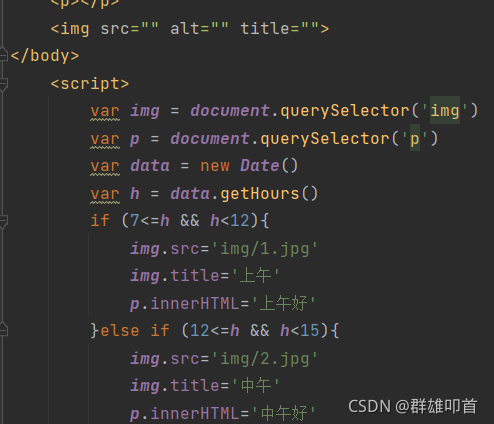
操作表单元素

点击显示密码

样式属性操作

点击叉号,隐藏广告元素

显示隐藏元素
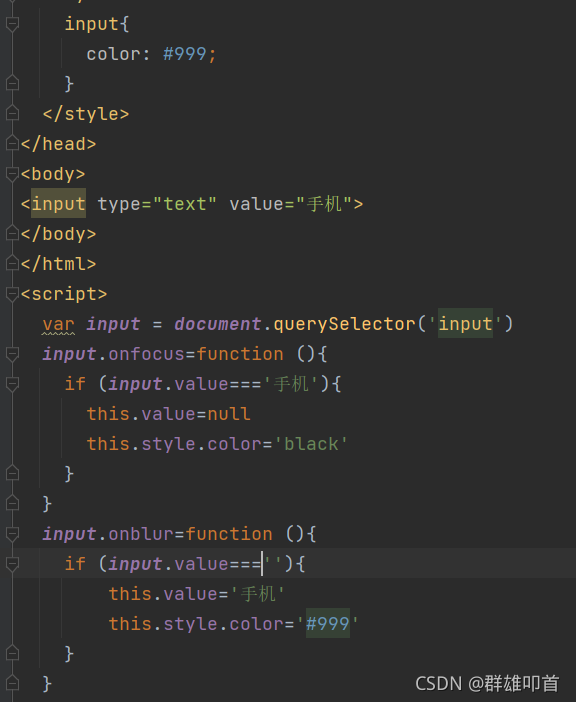
element.className
点击事件添加类名 修改属性

密码验证框

两者区别
| 使用element.style 获得修改元素样式 |
|---|
| 适合 样式较少 或者 功能简单的情况下使用 |
| 使用element.className 更改元素类名 |
| 适合于 样式较多 或者 功能较为复杂的情况下使用 |
| 空格隔开 可添加多个类名和保留原先类名 this.className = ‘类名1 类名2…’ |
总结
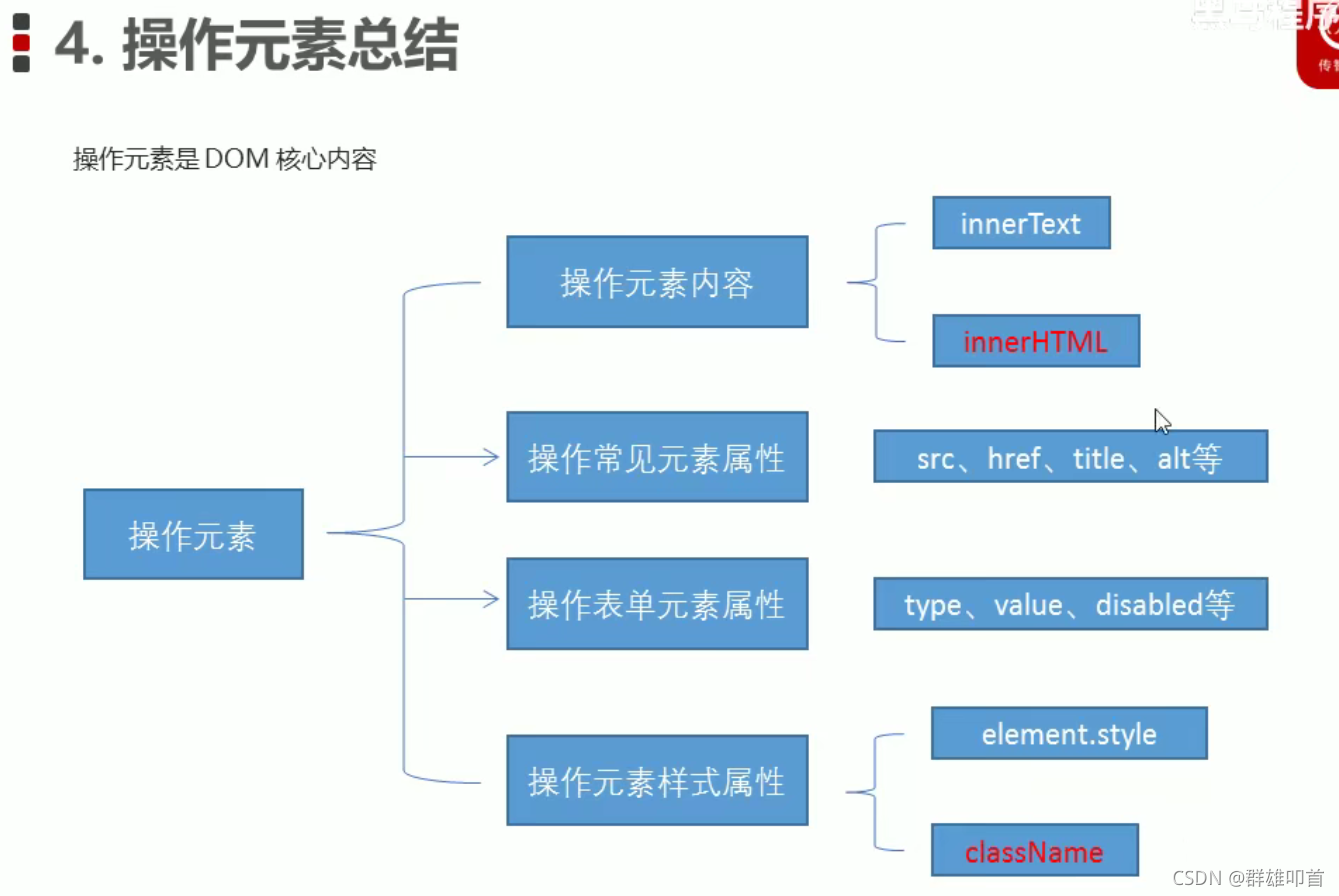
3.3、排他思想
多个按钮绑定一个
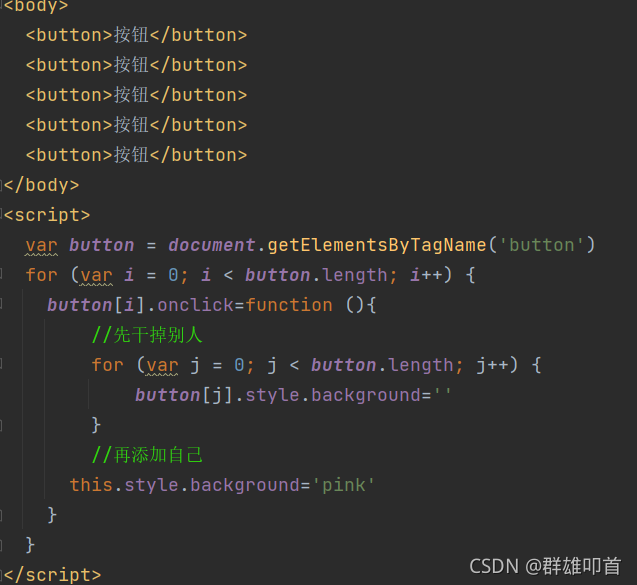
百度换肤效果

经过表格某行变背景颜色

全选,取消全选

3.4、自定义属性/tab栏切换
自定义属性
规范 用处
保存我的数据,使用这个数据
data-属性名="属性值"
方法集
| 方法 | 说明 |
|---|---|
| var div = document.getElementById(‘data-index’) | 获取自定义属性所在的标签 |
| div.getAttribute(‘自定义属性’) | 获取自定义属性值 |
| div.setAttribute(‘自定义属性’,‘值’) | 设置修改自定义属性值 |
| div.setAttribute(‘class’,‘新的类名’) | 修改class的类名 |
| div.removeAttribute(‘属性’) | 移除调用者的括号内的属性 |
| div.dataset | 调出所有以data开头的自定义属性 返回值为集合 |
| div.dataset.属性 | 调用div下的data开头的自定义属性 |
| div.dataset.listName | 调用div下的data开头的自定义属性名 |
获取自定义属性值

设置自定义属性
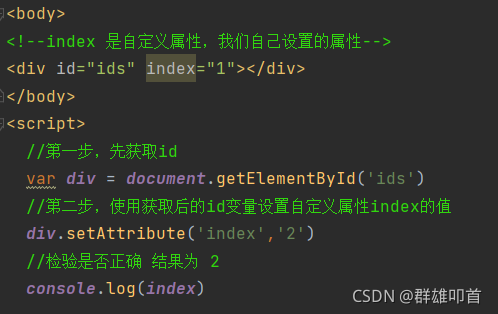
移除自定义属性

tab栏切换
<!DOCTYPE html>
<html lang="en">
<head>
<meta charset="UTF-8">
<title>Title</title>
<style>
*{
margin: 0;
padding: 0;
list-style: none;
}
.tab{
width: 620px;
height: 100px;
border: 4px solid black;
margin: 5% auto;
}
.tab_list li{
float: left;
height: 39px;
line-height: 39px;
padding: 0 20px;
text-align: center;
cursor: pointer;
background-color: #EEF1EE;
border-bottom: 1px solid #c81623;
}
.tab_list .current{
background-color: #c81623;
color: #fff;
}
.item_info{
padding: 20px 0 0 20px ;
}
.item{
display: none;
}
.item:first-child{
display: block;
}
</style>
</head>
<body>
<div class="tab">
<div class="tab_list">
<ul>
<li class="current">商品介绍</li>
<li>规格与包装</li>
<li>售后保障</li>
<li>商品评价(50000)</li>
<li>手机社区</li>
</ul>
</div>
<div class="tab_con">
<div class="item">
商业介绍内容
</div>
<div class="item">
规格与包装内容
</div>
<div class="item">
售后保障内容
</div>
<div class="item">
商品评价(50000)内容
</div>
<div class="item">
手机社区内容
</div>
</div>
</div>
</body>
<script>
//两个模块 1.点击后选项卡背景色为红色 2.点击后内容切换至相关内容
//第一模块
var tab_list = document.getElementsByClassName('tab_list')[0]
var lis = tab_list.getElementsByTagName('li')
var item = document.getElementsByClassName('item')
for (var i = 0; i < lis.length; i++) {
//给所有小li设置自定义属性
lis[i].setAttribute('index',i)
lis[i].onclick = function (){
//干掉所有人
for (var j = 0; j < lis.length; j++) {
lis[j].className=''
}
//留下我自己
this.className='current'
//得到点击的li元素下标
var index = this.getAttribute('index')
//干掉其他的
for (var j = 0; j < lis.length; j++) {
item[j].style.display='none'
}
//留下我自己 修改内容的显示层数
item[index].style.display='block'
}
}
</script>
</html>
4、第四章
方法集
| 方法名 (元素.) | 说明 |
|---|---|
| 操作子父兄级元素: | |
| parentNode | 获取离元素最近的父节点 找不到返回null |
| childNodes | 获取离元素最近的所有子节点 ☆ |
| children | 获取离元素最近的所有子元素节点 ♥ |
| firstChild | 获取第一个子节点 找不到返回null ☆ |
| lastChild | 获取最后一个子节点 找不到返回null ☆ |
| firstElementChild | 返回第一个子元素节点 △ |
| lastElementChild | 返回最后一个子元素节点 △ |
| nextSibling | 下一个兄弟节点 ☆ |
| previousSibling | 上一个兄弟节点 ☆ |
| nextElementSibling | 下一个兄弟元素节点 △ |
| previousElementSibling | 上一个兄弟元素节点 △ |
| 高级方法: | |
| var li = document.createElement(‘li’) | 创建节点元素节点 |
| node.appendChild(‘child’) | 后面插入/添加节点 node 父集 child 子集 |
| 可累计在后面添加 类似于数组的push添加方式 | |
| node.insertBefore(child,指定元素) | 指定位置前面插入/添加节点 node 父集 child 子集 |
| ul.insertBefore(lili,ul.children[0]) | |
| node.cloneNode(boolean) | 复制节点, |
| 括号为空或false 浅拷贝 只复制节点 不复制内容 括号为true 复制节点 同时复制内容 | |
| node.removeChild(child) | 删除节点 |
☆:包含元素节点 文本节点等等 需要筛选,不利于编程
△:有兼容性问题 ie9以上支持
♥:万能的 喜欢的
节点操作
节点概括
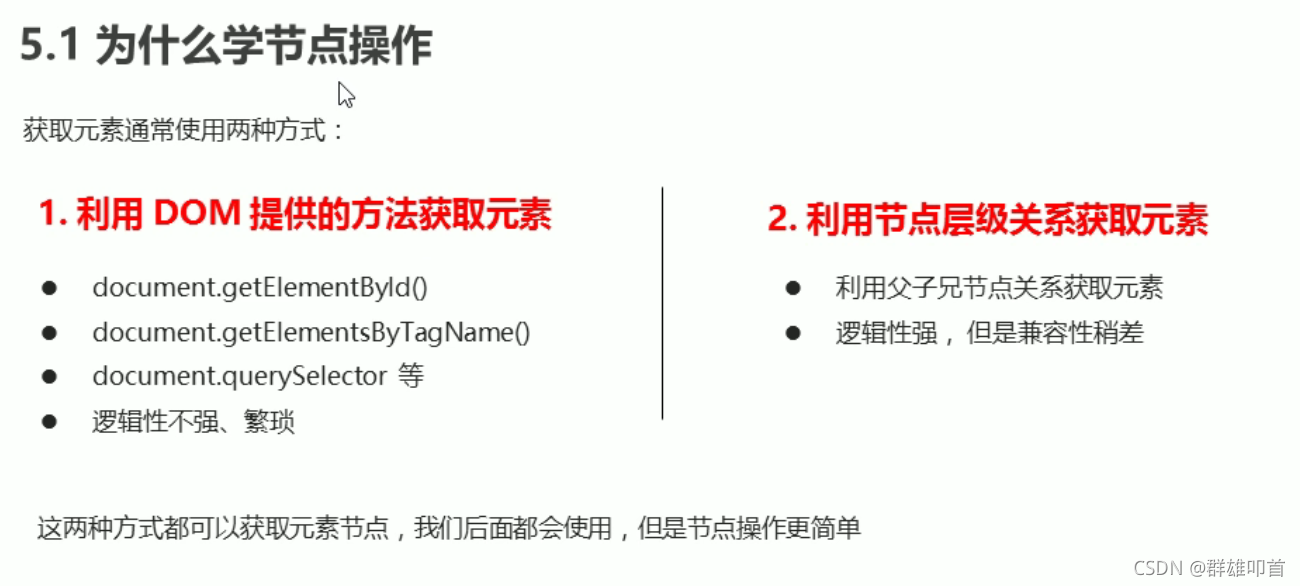
| 节点类型 | nodeType对应值 | |
|---|---|---|
| 元素节点 | 1 | |
| 属性节点 | 2 | |
| 文本节点 | 3 | 文本节点包含文本空格、换行 |
节点层级

节点 操作 父节点

节点 操作 子节点

结果为

正常情况下我们只需要元素节点,所以想要只获取里面所有的元素节点则需要进行一下操作

总结

节点操作第一个元素和最后一个元素
节点 操作 第1个和最后一个节点

节点 操作 同级节点

增、删、复制节点
创建-添加节点

删除节点

复制节点

简单留言板
<textarea name="text" cols="30" rows="10">
</textarea>
<button name="text">提交</button>
<ul></ul>
<script>
//获取文本框和按钮
var text = document.querySelector('textarea')
var button = document.querySelector('button')
//获取留言板
var ul = document.querySelector('ul')
//按钮点击事件
button.onclick = function () {
if (text.value === '') {
alert('不可空输入哦!')
return false
} else {
//创建新节点
var li = document.createElement('li')
//将新节点附上值 然后新节点添加进去
li.innerHTML = text.value + "<a href='#'>删除</a>"
ul.insertBefore(li, ul.children[0])
text.value = ''
//获取删除链接‘’
var as = document.querySelectorAll('a')
//删除操作
for (var i = 0; i < as.length; i++) {
as[i].onclick = function () {
ul.removeChild(this.parentNode)
}
}
}
}
</script>
5、第五章
方法集
| 方法 | 说明 |
|---|---|
| 监听方式: | |
| eventTarget.``addEventListener`(‘type’,listener[, useCapture]) | 事件监听方式,兼容性问题 ie9+ |
| type : | 事件类型字符串,如click、mouseover,注意不要带on |
| listener : | 事件处理函数,事件发生时会调用刻监听函数 |
| useCaptrue : | 可选参数,布尔值,默认false |
| eventTarget.``removeEventListener`(type,listener[, useCapture]) | 解绑监听事件 |
| 常用方法 | |
| click | 鼠标单击事件 |
| 事件对象 | |
eventTarget.onclick = function(event){} | event就是事件对象,属于自定义命名,不用传递参数 |
eventTarget.addEventListener(‘click’,function(event){}) | event对象代表事件的状态,比如键盘按键的状态、鼠标的位置、鼠标按钮的状态。 |
| 简单理解∶ | 事件发生后,跟事件相关的一系列信息数据的集合都放到这个对象里面,这个对象就是事件对象event,它有很多属性和方法。 |
| 事件对象 | |
| this | 绑定事件的元素 谁绑定就返回谁 |
| e.target | 返回触发事件的对象,指向点击事件的那个对象 普通浏览器 |
| e.srcElement | 返回触发事件的对象 ie专用 |
| e.type | 返回事件的类型 如 click 不带on |
| e.cancelBubble | 该属性 阻止冒泡 ie专用 |
| e.returnValue | 该属性 阻止默认事件(默认行为)比如不让链接跳转 ie专用 |
| e.preventDefault() | 该方法 阻止默认事件(默认行为) 比如不让链接跳转 普通浏览器 |
| e.stopPropagation() | 阻止冒泡 标准 普通浏览器 |
5.1、注册事件的两种方式.
addEventListener

removeEventListener

事件对象
返回触发事件的对象

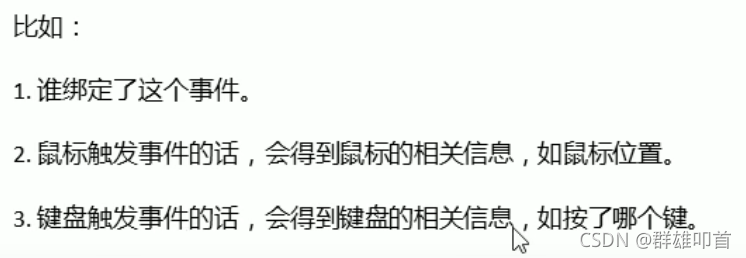
事件对象阻止默认行为

事件委托
原理:
不是每个子节点单独设置事件监听器,而是事件监听器设置在其父节点上,然后利用冒泡原理影响设置每个子节点。

常用鼠标事件
方法集
| 方法 | 说明 |
|---|---|
| contextmenu | 主要控制合适显示上下文菜单,如右键的显示菜单,配合``preventDefault`可禁用右键功能 |
| selectstart | 开始选中,配合``preventDefault`可禁选中 |
| 鼠标事件对象 | MouseEvent |
| e.clientX | 返回鼠标相对于浏览器窗口可视区的 X 坐标 |
| e.clientY | 返回鼠标相对于浏览器窗口可视区的 Y 坐标 |
| 不管页面多大,永远以可视窗口为主 | |
| e.pageX | 返回鼠标相对于文档页面的 X 坐标 IE9+ |
| e.pageY | 返回鼠标相对于文档页面的 Y 坐标 IE9+ |
| e.screenX | 返回鼠标相对于电脑屏幕的 X 坐标 |
| e.screenY | 返回鼠标相对于电脑屏幕的 Y 坐标 |
| 鼠标事件 | |
| onmousemove | 鼠标移动触发 |
| onmouseup | 鼠标弹起触发 |
| onmousedown | 鼠标按下触发 |
| onkeydown | 表示键盘按下时执行 |
| onchange | 内容改变时执行 |
禁用右键菜单和选中状态

获取鼠标在页面中的坐标
clientX Y


pageX Y


screenX Y


鼠标移动挂件

常用键盘事件
方法集
| 常用方法 | 说明 |
|---|---|
| 'on’keyup | 某个键盘按键被松开时触发 |
| 'on’keydown | 某个键盘按键被按下时触发 |
| 'on’keypress | 某个键盘按键被按下时触发 |
| keypress不识别ctrl类的功能键 | |
| keydown和keypress在文本框里的特点: | |
| 这两个事件触发的时候,文字还没有落入文本框,也就是按下立即触发 | |
| 键盘事件对象 | KeyboarEvent |
| e.KeyCode | 返回该键的ASCLL值 |
| 使用keyup 和 keydown 不区分大小写的ascll keypress区分大小写 | |
| e.key | 返回按下的键 最好不要用,兼容性问题太大 |
常用三个键盘事件

键盘事件对象

按空格定位搜索框

6、第六章
方法集
| 方法 | 说明 |
|---|---|
| offset | |
| element.offsetParent | 返回作为该元素带有定位的父级元素,如果父集都没有定位返回body |
| element.offsetTop | 返回元素相对带有定位父元素上方的偏移 |
| element.offsetLeft | 返回元素相对带有定位父元素左边框的偏移 |
| element.offsetWidth | 返回自身包括padding、边框、内容区的宽度,返回值不带单位 |
| element.offsetHidth | 返回自身包括padding、边框、内容区的高度,返回值不带单位 |
| client | |
| element.clientTop | 返回元素上边框的大小 |
| element.clientLeft | 返回元素左边框的大小 |
| element.clientWidth | 返回自身包括padding、内容区的宽度,不含边框,返回数值不带单位 |
| element.clientHeight | 返回自身包括padding、内容区的高度,不含边框,返回数值不带单位 |
| scroll | 元素被减去 |
| element.scrollTop | 返回被卷去的上测距离,返回数值不带单位 |
| element.scrollLeft | 返回被卷去的左测距离,返回数值不带单位 |
| element.scrollWidth | 返回自身实际的宽度、包含padding 、不包含边框、返回值不带单位 |
| element.scrollHeight | 返回自身实际的高度、包含padding 、不包含边框、返回值不带单位 |
| window | 页面被减去 |
| window.pageYOffset | 页面被卷去的头部 |
| window.pageXOffset | 页面被卷去的左侧 |
| 事件对象 | |
| scroll | 当我们滚动条发生变化会触发的事件 |
| 三大系列大小对比 | 作用 |
| element.offsetWidth | 返回自身包括padding、边框、内容区的高度,返回值不带单位 |
| element.clientWidth | 返回自身包括padding、内容区的宽度,不含边框。返回数值不带单位 |
| element.scrollWidth | 返回自身实际的宽度,不含边框,返回数值不带单位 |
PC端网页特效大全
offset


offset与style的区别

点击返回鼠标在盒子中的坐标

京东图片放大镜


client 边框
scroll 滚动

三大区别

- offset系列经常用于获得元素位置 offsetLeft offsetTop
- client经常用于获取元素大小 clientWidth clientHeight
- scroll经常用于获取滚动距离 scrollTop scrollLedt
- 注意页面滚动的距离通过window.pageXOffset获取
方法集
| 动画函数 | |
|---|---|
动画
动画原理
核心原理:通过定时器setInterval()不断移动盒子位置
实现步骤:
- 获得盒子当前位置
- 让盒子在当前位置加上1个移动距离
- 利用定时器不断重复这个操作
- 加—个结束定时器的条件
- 注意此元素需要添加定位,才能使用element.style.left
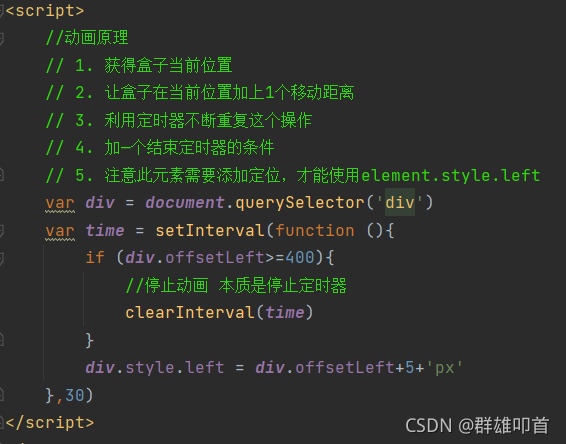
简单动画函数封装

<script>
//简单动画的封装,obj目标对象,target 目标位置
function animate(obj, target) {
var time = setInterval(function () {
if (obj.offsetLeft >= target) {
//停止动画 本质是停止定时器
clearInterval(time)
}
obj.style.left = div.offsetLeft + 5 + 'px'
}, 30)
}
var div = document.querySelector('div')
animate(div,300)
</script>
给不同的元素记录不同的定时器
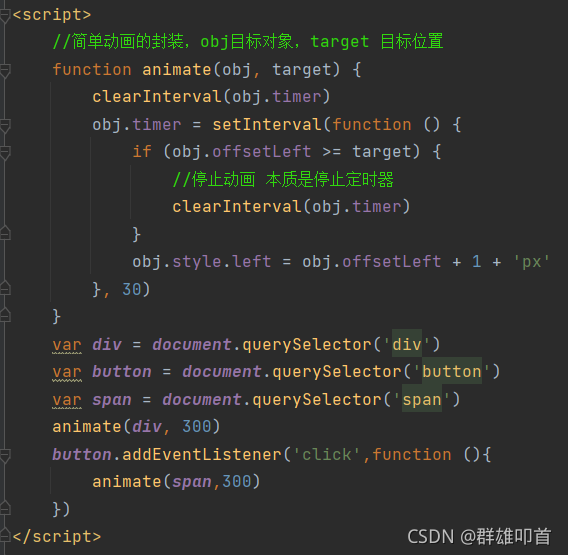
<script>
//简单动画的封装,obj目标对象,target 目标位置
function animate(obj, target) {
//每次执行清除定时器,防止出现叠加
clearInterval(obj.timer)
obj.timer = setInterval(function () {
if (obj.offsetLeft >= target) {
//停止动画 本质是停止定时器
clearInterval(obj.timer)
}
obj.style.left = obj.offsetLeft + 1 + 'px'
}, 30)
}
var div = document.querySelector('div')
var button = document.querySelector('button')
var span = document.querySelector('span')
animate(div, 300)
button.addEventListener('click',function (){
animate(span,300)
})
</script>
缓动动画
- 让盒子每次移动的距离慢慢变小,速度就会慢慢落下来。
- 核心算法:(目标值-现在的位置) / 10做为每次移动的距离步长
- 停止的条件是:让当前盒子位置等于目标位置就停止定时器
- 注意步长值需要取整
| 动画类型 | 使用公式 |
|---|---|
| 匀速动画 | 就是盒子是当前的位置+固定的值10 |
| 缓动动画 | 就是盒子当前的位置+变化的值(目标值–现在的位置)/10) |

<script>
//简单动画的封装,obj目标对象,target 目标位置
function animate(obj, target) {
//每次执行清除定时器,防止出现叠加
clearInterval(obj.timer)
obj.timer = setInterval(function () {
//步长值写到定时器里面
var step = Math.ceil((target - obj.offsetLeft) / 10)
if (obj.offsetLeft >= target) {
//停止动画 本质是停止定时器
clearInterval(obj.timer)
}
//把每次加1这个步长值改为一个慢慢变小的值步长公式:(目标值–现在的位置)/ 10
obj.style.left = obj.offsetLeft + step + 'px'
}, 15)
}
var div = document.querySelector('div')
var button = document.querySelector('button')
var span = document.querySelector('span')
animate(div, 300)
button.addEventListener('click', function () {
animate(span, 300)
})
</script>
缓动动画多个目标值之间的移动

<script>
//简单动画的封装,obj目标对象,target 目标位置
function animate(obj, target) {
//每次执行清除定时器,防止出现叠加
clearInterval(obj.timer)
obj.timer = setInterval(function () {
//步长值写到定时器里面
var step = (target - obj.offsetLeft) / 10
step = step > 0 ? Math.ceil(step) : Math.floor(step)
if (obj.offsetLeft == target) {
//停止动画 本质是停止定时器
clearInterval(obj.timer)
}
//把每次加1这个步长值改为一个慢慢变小的值步长公式:(目标值–现在的位置)/ 10
obj.style.left = obj.offsetLeft + step + 'px'
}, 15)
}
var div = document.querySelector('div')
var span = document.querySelector('span')
animate(div, 300)
var q = document.querySelector('#one')
var w = document.querySelector('#two')
var e = document.querySelector('#three')
q.addEventListener('click', function () {
animate(span, 300)
})
w.addEventListener('click', function () {
animate(span, 500)
})
e.addEventListener('click', function () {
animate(span, 800)
})
</script>
























 被折叠的 条评论
为什么被折叠?
被折叠的 条评论
为什么被折叠?








